좋은 인터넷 연결을 유지하는 것이 항상 중요하지만 특정 온라인 서비스나 응용 프로그램을 사용할 때는 더욱 중요합니다. 한 가지 예는 원격 데스크톱을 사용하여 다른 위치에서 작업하거나 물리적으로 거기에 있지 않고도 장치 문제를 해결할 수 있도록 하는 것입니다. 제대로 작동하는 데 문제가 있을 수 있으므로 이 기사에서는 몇 가지 팁에 대해 이야기하려고 합니다. 원격 데스크톱을 사용할 때 인터넷 속도 향상.
원격 연결을 개선하기 위해 수행할 작업
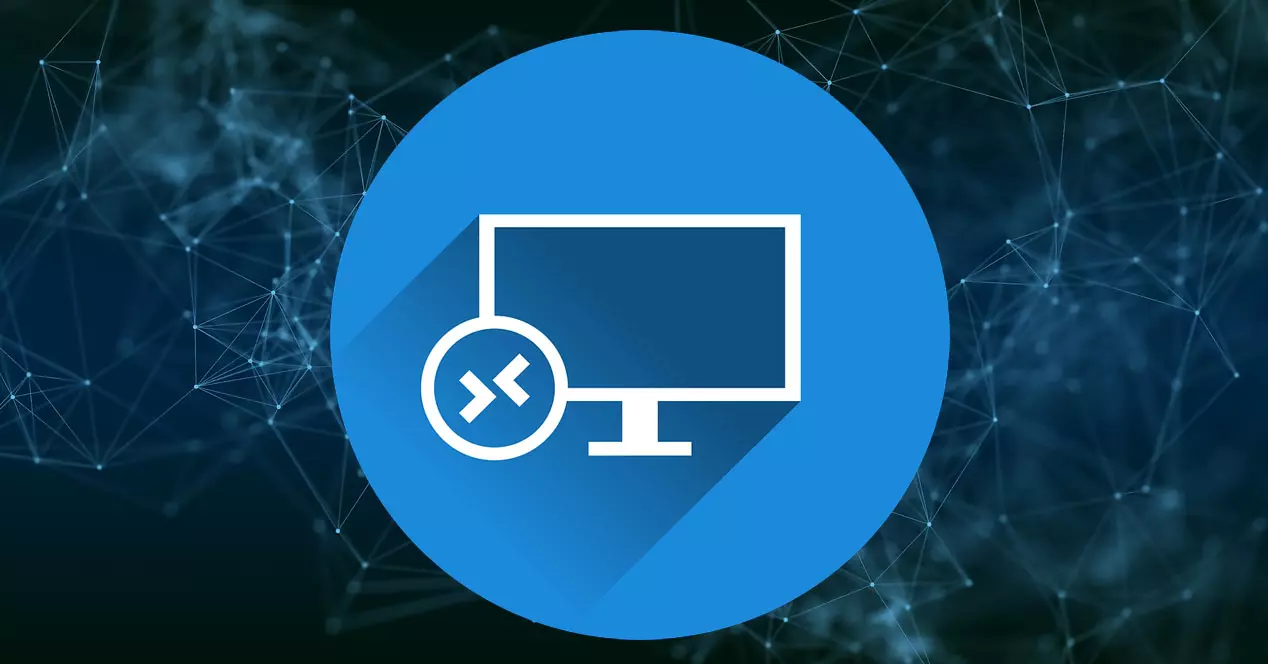
에 대한 연결의 성능이 중요합니다. 원격 데스크톱 좋다. 그렇지 않으면 연속 절단이 나타나 정상적으로 작업할 수 없으며 품질이 매우 제한됩니다. 인터넷 속도가 느리지만 만질 수 있는 일부 설정으로 인해 발생하는 일입니다.
우리는 무엇을해야하는지 설명 할 것입니다 원격 데스크톱 연결 구성 in Windows 유용할 수 있는 몇 가지 매개변수를 터치합니다. 예를 들어, 인터넷 연결이 제한된 경우 사용 가능한 리소스를 최대한 활용할 수 있도록 일부 항목을 수정해야 합니다.
당신은 또한 몇 가지를 염두에 둘 수 있습니다 일반적인 팁 인터넷 속도를 높이고 원격 데스크톱이 최상의 조건에서 작동하도록 도와줍니다. 팀에 들어가 물리적으로 존재하지 않고 작업할 때 컷과 품질 문제 없이 액세스할 수 있습니다.
이것은 다른 버전의 Windows 및 기타 운영 체제에서 수행할 수 있는 작업이지만 주로 연결에 따라 다릅니다. 원격으로 작업할 수 있는 부적절한 속도로 제한될 수 있기 때문에 더 나은 결과를 얻기 위한 결정점이 될 것입니다.
원격 데스크톱 연결 구성
우선 Windows와 함께 제공되는 원격 데스크톱 연결 구성에 중점을 둘 것입니다. 여기에서 다음과 같은 몇 가지 매개변수를 터치할 수 있습니다. 연결 속도 그리고 또한 화면의 크기를 조정 . 그러면 연결이 더 매끄럽고 끊김을 방지할 수 있습니다.
적절한 속도를 선택하십시오
사용 가능한 한 가지 옵션은 연결의 인터넷 속도를 선택하는 것입니다. 이렇게 하려면 시작으로 이동해야 합니다. 원격 데스크톱 연결 그리고 그것을 엽니다. 거기에 다양한 옵션이 표시되며 이 경우 관심 있는 옵션은 성능 탭입니다. 그것을 클릭하면 연결 속도를 선택하여 성능을 최적화할 수 있다는 것을 알 수 있습니다.
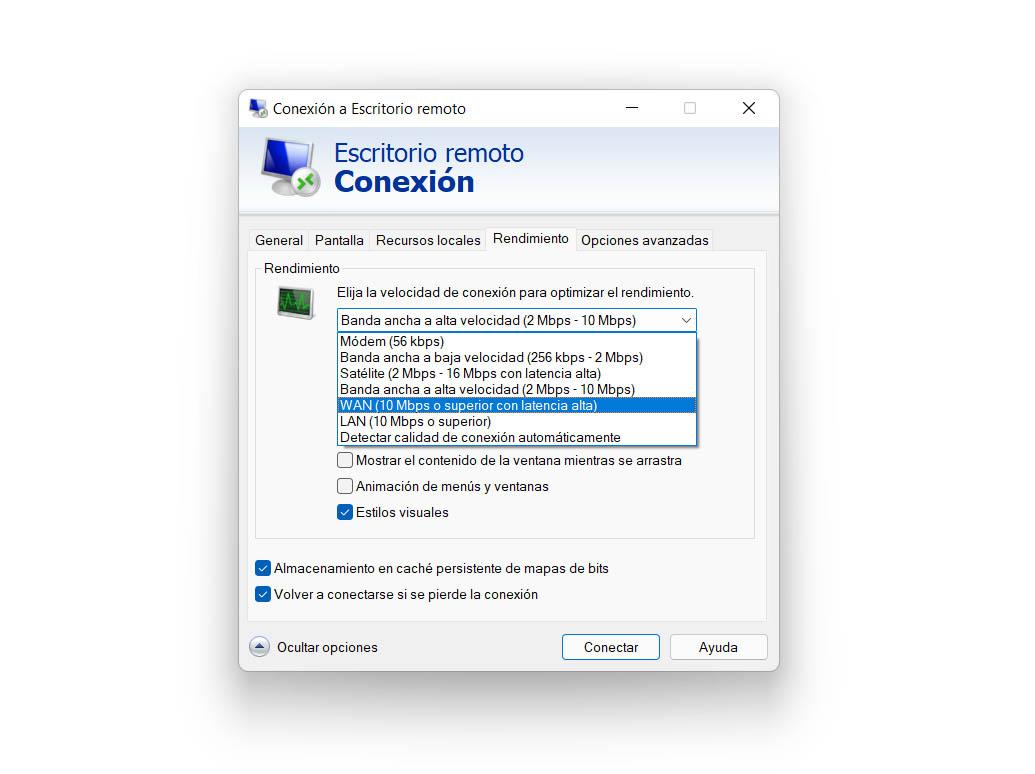
이 점은 중요합니다. 설정 조정 사용 가능한 속도와 대기 시간을 기반으로 합니다. 목표는 충돌 및 원격 데스크톱 액세스 문제를 방지하는 것입니다. 그러나 다른 상자를 제거하거나 선택할 수 있어 수동으로 이 작업을 수행할 수도 있습니다.
인터넷 연결이 매우 약한 경우 이상적으로는 모든 확인란을 선택 해제해야 합니다. 품질이 최고는 아니지만 원격으로 장치에 액세스할 때 영향을 줄 수 있는 절단 및 문제를 피할 수 있습니다.
화면 크기 조정
또한 원격 데스크톱 연결에서 다음을 조정할 수 있습니다. 화면 크기 . 하나 또는 다른 해결 방법을 사용하려면 제한된 리소스가 필요할 수 있으므로 가동 중단을 방지하는 것도 마찬가지로 흥미롭습니다. 예를 들어, 해상도가 매우 높고 연결이 좋지 않은 경우 문제가 발생할 수 있습니다.
이 경우 화면으로 이동하여 필요에 따라 크기를 구성해야 합니다. 크기를 더 작게 또는 더 크게 만들려면 단순히 선을 끌어야 합니다. 16비트와 32비트 간의 차이를 찾을 수 있는 색상 품질을 변경할 수도 있습니다. 크기가 클수록 중단 없이 작동하는 데 더 많은 리소스가 필요합니다.
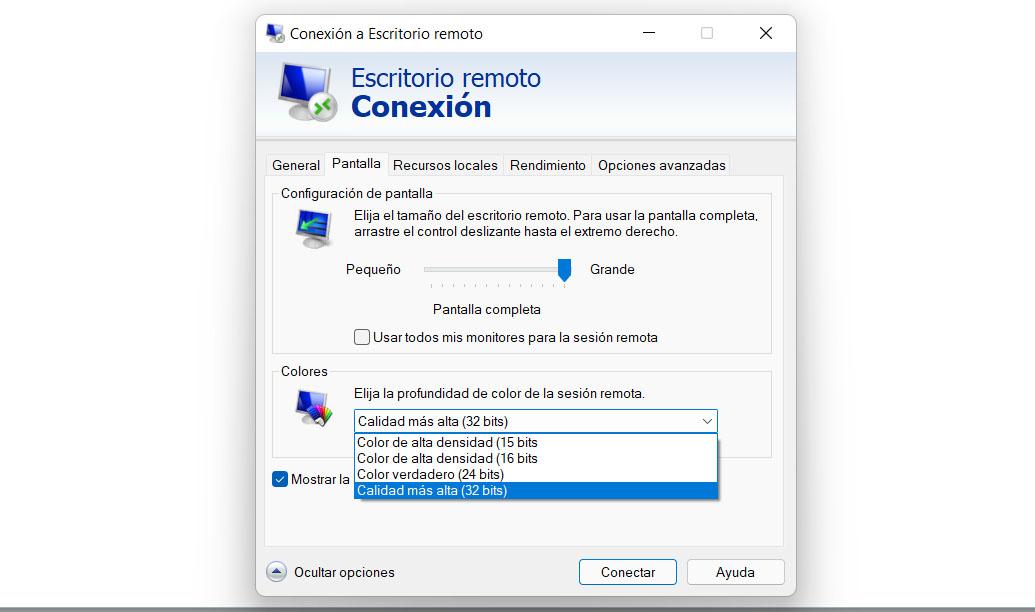
속도 향상을 위한 팁
원격 데스크톱 연결이 제대로 작동하려면 인터넷 연결 좋은 상태로. 구성에 관계없이 염두에 두어야 할 몇 가지 일반적인 팁이 있습니다. 컷을 피하고 좋은 속도를 내기 위해 해야 할 일에 대해 설명드리겠습니다.
좋은 앱 사용
매우 중요한 점은 항상 좋은 원격 데스크톱 응용 프로그램을 사용하는 것입니다. 거의 모든 경우와 마찬가지로 많은 옵션을 사용할 수 있습니다. 그러나 모두 동일하게 작동하지는 않습니다. 사용할 것을 올바르게 선택하는 것이 중요합니다. Windows 프로그램 자체는 좋은 옵션이지만 다음과 같은 다른 프로그램도 있습니다. TightVNC를 or TeamViewer .
항상 합법적이고 공식 소스에서 프로그램을 다운로드해야 합니다. 예를 들어 응용 프로그램의 공식 페이지 또는 보안 응용 프로그램 저장소를 사용합니다. 이러한 방식으로 보안을 강화하고 악의적으로 수정되었을 수 있는 프로그램을 사용할 위험을 줄일 수 있습니다.
장비 및 네트워크 카드 업데이트
이더넷 또는 Wi-Fi와 같은 장비와 네트워크 카드를 올바르게 업데이트하는 것이 중요합니다. 이렇게 하면 나타날 수 있는 문제를 방지할 뿐만 아니라 사용 가능한 리소스를 최적화하는 데도 도움이 됩니다. 이 경우 인터넷 연결을 양호한 상태로 유지하고 어떤 종류의 장애가 발생하지 않아야 합니다.
Windows를 업데이트하려면 시작으로 이동하여 설정을 입력하고 다음을 클릭해야 합니다. Windows Update를 . 거기에 새 버전과 보안 패치가 있을 수 있는 설치 보류 중인 가능한 파일이 표시됩니다. 이것은 정기적으로 수행해야 하며 항상 최신 버전을 유지해야 합니다.

네트워크 카드의 경우 드라이버를 업데이트하려면 시작으로 이동하여 장치 관리자로 이동한 다음 네트워크 어댑터. 거기에서 이더넷 또는 Wi-Fi 중 해당 카드를 선택하고 마우스 오른쪽 버튼을 클릭하고 드라이버 업데이트 .

시스템 보호
물론 또 다른 중요한 점은 시스템을 보호하는 것입니다. 이렇게 하면 인터넷 연결 속도를 늦추고 원격 데스크톱을 사용하는 데 문제를 일으킬 수 있는 문제를 방지하는 데 도움이 됩니다. 여기에서 다음을 수행하는 것이 필수적입니다. 좋은 안티 바이러스 . Windows Defender 자체도 좋은 옵션이지만 Avast 또는 Bitdefender와 같은 다른 유효한 대안이 많이 있습니다. 무엇을 선택하든 잘 작동하는지 확인하십시오.
그러나 시스템 보안을 유지하기 위해 좋은 바이러스 백신을 보유하는 것만으로는 충분하지 않습니다. 우리가 설명한 것처럼 장비를 업데이트하는 것도 똑같이 필요하지만 특히 상식을 유지하고 실수를 방지하기 위해 필요합니다. 예를 들어, 위험할 수 있는 프로그램 설치를 피하거나 이메일 출처를 확인하지 않고.
연결에 집중
인터넷 속도를 적절하게 유지하고 원격 데스크톱을 더 잘 사용하려면 인터넷 연결에 집중하는 것이 흥미 롭습니다. 이것은 의미 많은 장치가 연결되는 것을 방지 동시에 사용 가능한 대역폭을 소모하고 문제가 될 수 있기 때문입니다.
설치된 프로그램의 경우에도 마찬가지입니다. 모든 소프트웨어는 리소스를 소비할 수 있으며 인터넷 속도에 상당한 제한이 있음을 알 수 있습니다. 좋은 연결을 위해 필요한 리소스를 소모하는 애플리케이션이 백그라운드에 없는지 확인하십시오.
간단히 말해서, 이 팁을 따르면 원격 데스크톱을 사용하기 위해 인터넷 속도를 향상시킬 수 있습니다. 절단을 피하고 신호 품질이 좋지 않아 문제 없이 원격으로 작업할 수 없도록 하는 것이 중요합니다.
